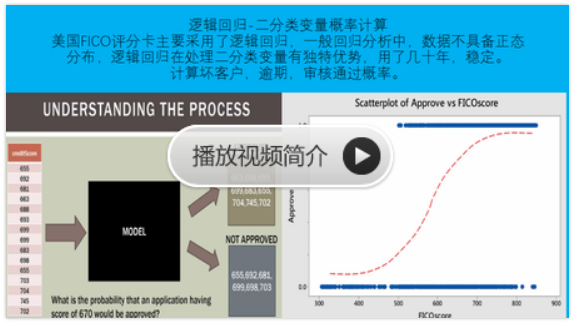pyqt4_应用例子(计算器,对话框,进度条,日历等等)
sklearn实战-乳腺癌细胞数据挖掘(博客主亲自录制视频教程)
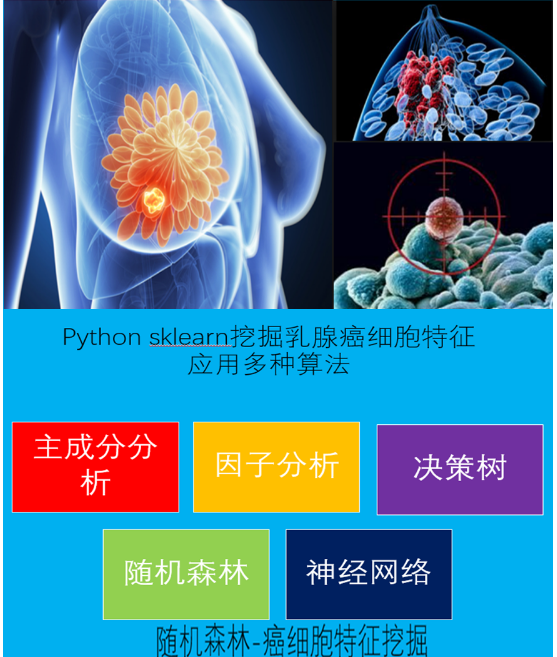
http://zetcode.com/gui/pyqt4/layoutmanagement/
zetcode官网
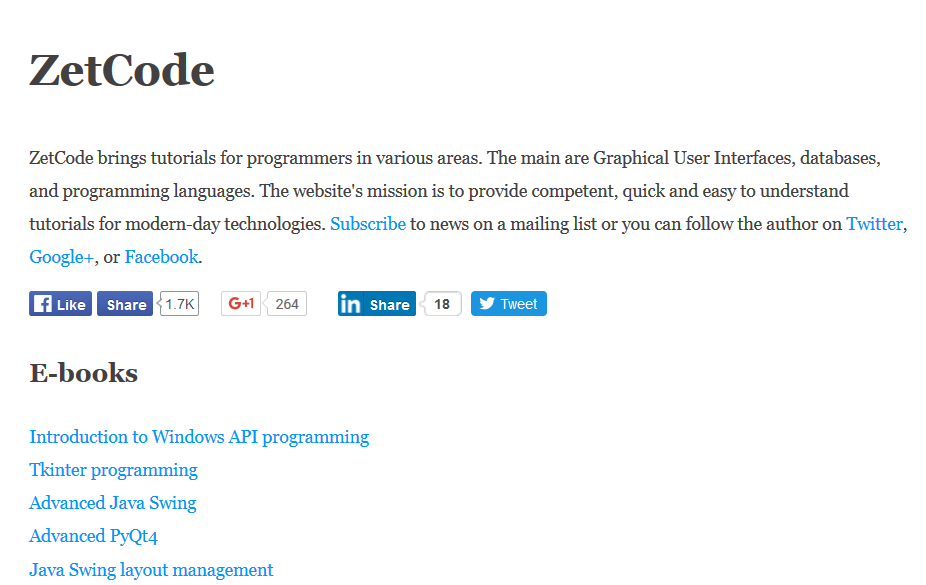
PyQt4 tutorial
This is PyQt4 tutorial. The tutorial is suited for beginners and intermediate programmers. After reading this tutorial, you will be able to program non trivial PyQt4 applications. PyQt5 tutorial is the successor of this tutorial.
目录内容
Table of contents
- Introduction
- First programs
- Menus and toolbars
- Layout management
- Events and signals
- Dialogs
- Widgets
- Widgets II
- Drag & drop
- Drawing
- Custom widgets
- The Tetris game
计算器
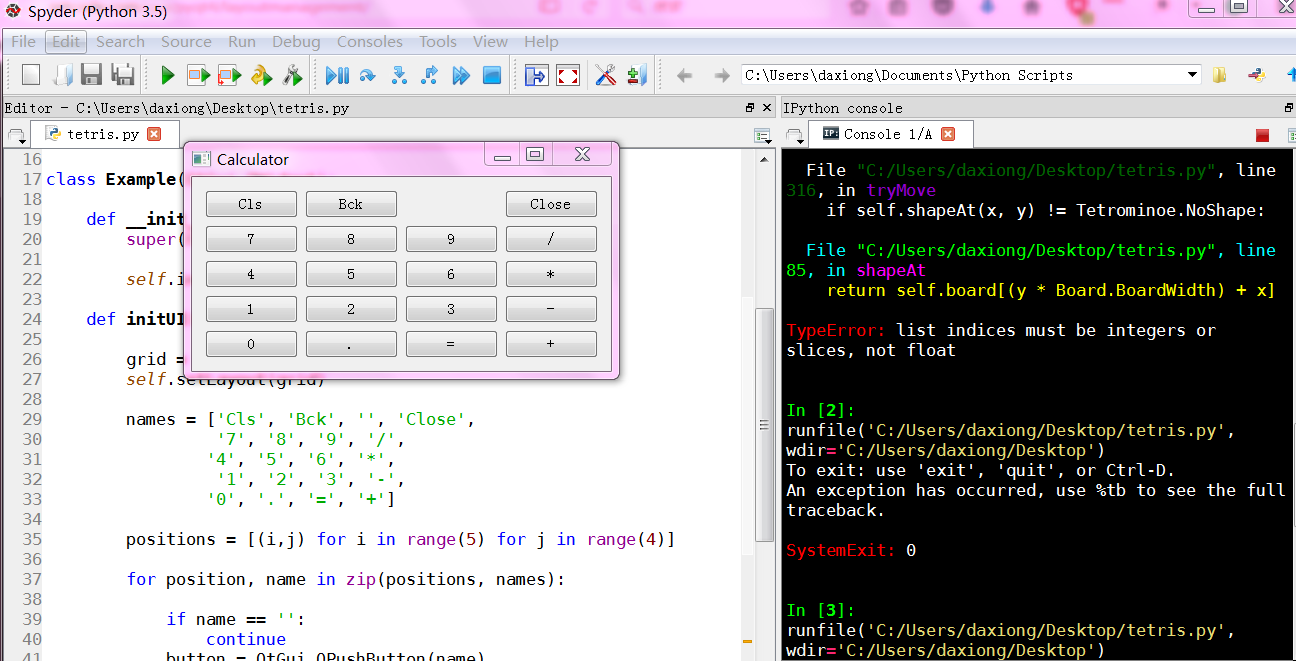
# -*- coding: utf-8 -*- """
ZetCode PyQt4 tutorial In this example, we create a skeleton
of a calculator using a QtGui.QGridLayout. author: Jan Bodnar
website: zetcode.com
last edited: July 2014
"""
import sys
from PyQt4 import QtGui class Example(QtGui.QWidget): def __init__(self):
super(Example, self).__init__() self.initUI() def initUI(self): grid = QtGui.QGridLayout()
self.setLayout(grid) names = ['Cls', 'Bck', '', 'Close',
'7', '8', '9', '/',
'4', '5', '6', '*',
'1', '2', '3', '-',
'0', '.', '=', '+'] positions = [(i,j) for i in range(5) for j in range(4)] for position, name in zip(positions, names): if name == '':
continue
button = QtGui.QPushButton(name)
grid.addWidget(button, *position) self.move(300, 150)
self.setWindowTitle('Calculator')
self.show() def main():
app = QtGui.QApplication(sys.argv)
ex = Example()
sys.exit(app.exec_()) if __name__ == '__main__':
main()
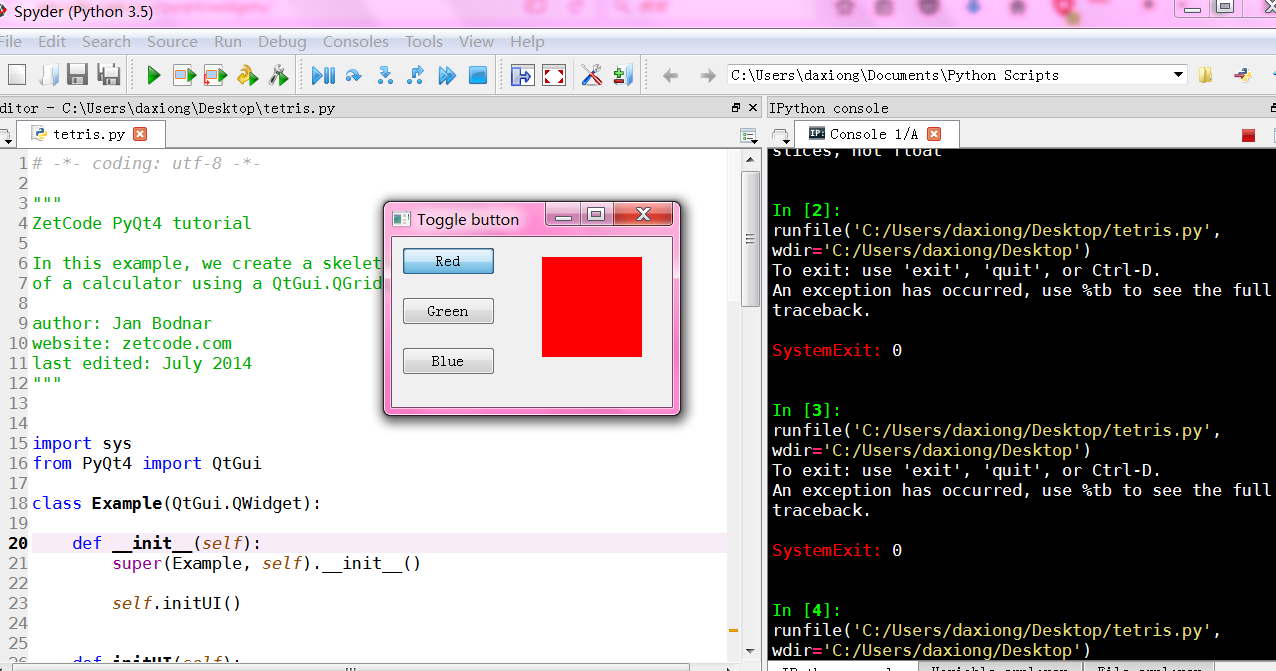
"""
ZetCode PyQt4 tutorial In this example, we create three toggle buttons.
They will control the background color of a
QtGui.QFrame. author: Jan Bodnar
website: zetcode.com
last edited: September 2011
""" import sys
from PyQt4 import QtGui class Example(QtGui.QWidget): def __init__(self):
super(Example, self).__init__() self.initUI() def initUI(self): self.col = QtGui.QColor(0, 0, 0) redb = QtGui.QPushButton('Red', self)
redb.setCheckable(True)
redb.move(10, 10) redb.clicked[bool].connect(self.setColor) greenb = QtGui.QPushButton('Green', self)
greenb.setCheckable(True)
greenb.move(10, 60) greenb.clicked[bool].connect(self.setColor) blueb = QtGui.QPushButton('Blue', self)
blueb.setCheckable(True)
blueb.move(10, 110) blueb.clicked[bool].connect(self.setColor) self.square = QtGui.QFrame(self)
self.square.setGeometry(150, 20, 100, 100)
self.square.setStyleSheet("QWidget { background-color: %s }" %
self.col.name()) self.setGeometry(300, 300, 280, 170)
self.setWindowTitle('Toggle button')
self.show() def setColor(self, pressed): source = self.sender() if pressed:
val = 255
else: val = 0 if source.text() == "Red":
self.col.setRed(val)
elif source.text() == "Green":
self.col.setGreen(val)
else:
self.col.setBlue(val) self.square.setStyleSheet("QFrame { background-color: %s }" %
self.col.name()) def main(): app = QtGui.QApplication(sys.argv)
ex = Example()
sys.exit(app.exec_()) if __name__ == '__main__':
main()
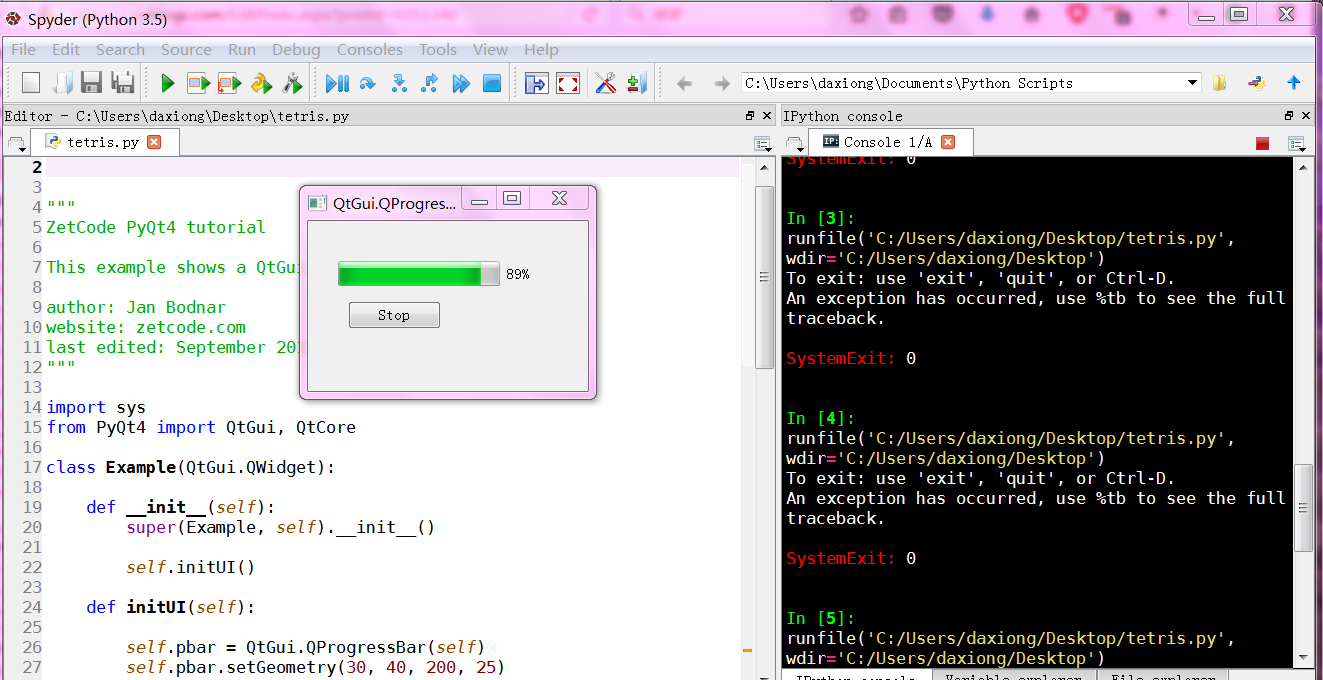
# -*- coding: utf-8 -*- """
ZetCode PyQt4 tutorial This example shows a QtGui.QProgressBar widget. author: Jan Bodnar
website: zetcode.com
last edited: September 2011
""" import sys
from PyQt4 import QtGui, QtCore class Example(QtGui.QWidget): def __init__(self):
super(Example, self).__init__() self.initUI() def initUI(self): self.pbar = QtGui.QProgressBar(self)
self.pbar.setGeometry(30, 40, 200, 25) self.btn = QtGui.QPushButton('Start', self)
self.btn.move(40, 80)
self.btn.clicked.connect(self.doAction) self.timer = QtCore.QBasicTimer()
self.step = 0 self.setGeometry(300, 300, 280, 170)
self.setWindowTitle('QtGui.QProgressBar')
self.show() def timerEvent(self, e): if self.step >= 100: self.timer.stop()
self.btn.setText('Finished')
return self.step = self.step + 1
self.pbar.setValue(self.step) def doAction(self): if self.timer.isActive():
self.timer.stop()
self.btn.setText('Start') else:
self.timer.start(100, self)
self.btn.setText('Stop') def main(): app = QtGui.QApplication(sys.argv)
ex = Example()
sys.exit(app.exec_()) if __name__ == '__main__':
main()
下拉菜单

# -*- coding: utf-8 -*-
import sys
from PyQt4 import QtGui, QtCore class Example(QtGui.QWidget): def __init__(self):
super(Example, self).__init__() self.initUI() def initUI(self): self.lbl = QtGui.QLabel("Ubuntu", self) combo = QtGui.QComboBox(self)
combo.addItem("Ubuntu")
combo.addItem("Mandriva")
combo.addItem("Fedora")
combo.addItem("Red Hat")
combo.addItem("Gentoo") combo.move(50, 50)
self.lbl.move(50, 150) combo.activated[str].connect(self.onActivated) self.setGeometry(300, 300, 300, 200)
self.setWindowTitle('QtGui.QComboBox')
self.show() def onActivated(self, text): self.lbl.setText(text)
self.lbl.adjustSize() def main(): app = QtGui.QApplication(sys.argv)
ex = Example()
sys.exit(app.exec_()) if __name__ == '__main__':
main()
拖动技术
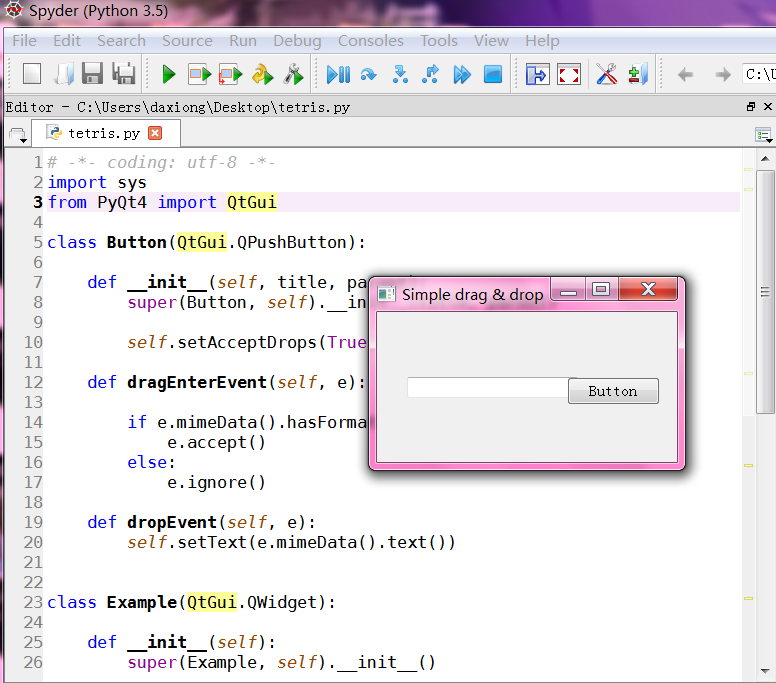
# -*- coding: utf-8 -*-
import sys
from PyQt4 import QtGui class Button(QtGui.QPushButton): def __init__(self, title, parent):
super(Button, self).__init__(title, parent) self.setAcceptDrops(True) def dragEnterEvent(self, e): if e.mimeData().hasFormat('text/plain'):
e.accept()
else:
e.ignore() def dropEvent(self, e):
self.setText(e.mimeData().text()) class Example(QtGui.QWidget): def __init__(self):
super(Example, self).__init__() self.initUI() def initUI(self): edit = QtGui.QLineEdit('', self)
edit.setDragEnabled(True)
edit.move(30, 65) button = Button("Button", self)
button.move(190, 65) self.setWindowTitle('Simple drag & drop')
self.setGeometry(300, 300, 300, 150) def main(): app = QtGui.QApplication(sys.argv)
ex = Example()
ex.show()
app.exec_() if __name__ == '__main__':
main()
绘图
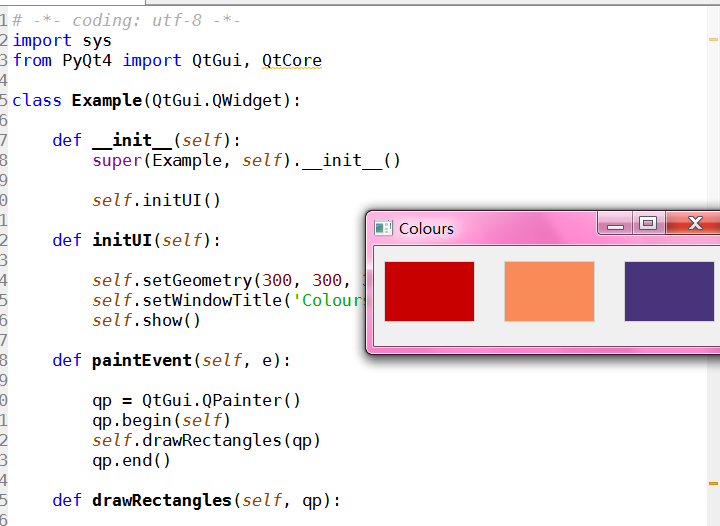
#!/usr/bin/python
# -*- coding: utf-8 -*- """
ZetCode PyQt4 tutorial This example draws three rectangles in three
different colours. author: Jan Bodnar
website: zetcode.com
last edited: September 2011
""" import sys
from PyQt4 import QtGui, QtCore class Example(QtGui.QWidget): def __init__(self):
super(Example, self).__init__() self.initUI() def initUI(self): self.setGeometry(300, 300, 350, 100)
self.setWindowTitle('Colours')
self.show() def paintEvent(self, e): qp = QtGui.QPainter()
qp.begin(self)
self.drawRectangles(qp)
qp.end() def drawRectangles(self, qp): color = QtGui.QColor(0, 0, 0)
color.setNamedColor('#d4d4d4')
qp.setPen(color) qp.setBrush(QtGui.QColor(200, 0, 0))
qp.drawRect(10, 15, 90, 60) qp.setBrush(QtGui.QColor(255, 80, 0, 160))
qp.drawRect(130, 15, 90, 60) qp.setBrush(QtGui.QColor(25, 0, 90, 200))
qp.drawRect(250, 15, 90, 60) def main(): app = QtGui.QApplication(sys.argv)
ex = Example()
sys.exit(app.exec_()) if __name__ == '__main__':
main()
其它例子
Screenshots
Here you can see some of the screenshots from the e-book.
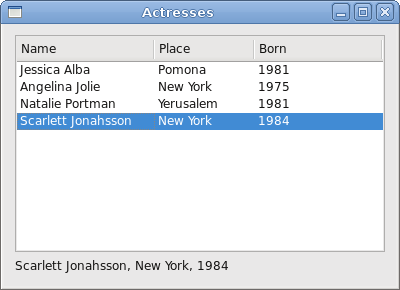
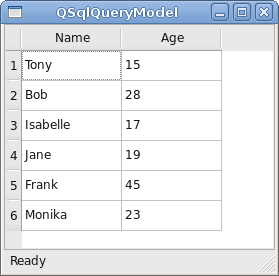
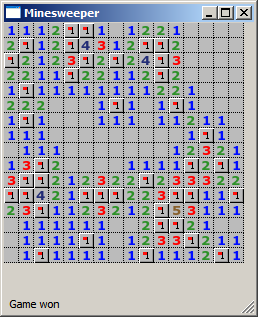
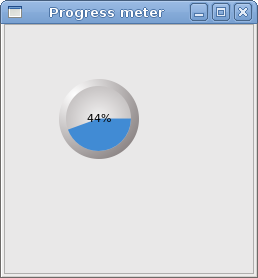
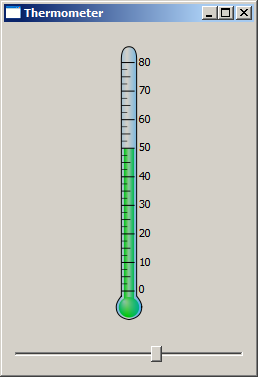
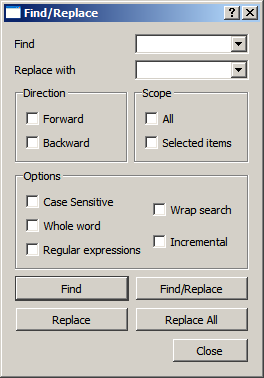
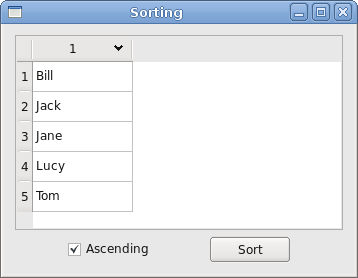
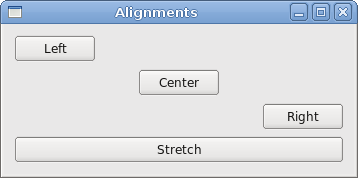
俄罗斯方块

pyqt4_应用例子(计算器,对话框,进度条,日历等等)的更多相关文章
- 使用Uploadify实现上传图片生成缩略图例子,实时显示进度条
不了解Uploadify的,先看看前一篇详细说明 http://www.cnblogs.com/XuebinDing/archive/2012/04/26/2470995.html Uploadify ...
- python3应用例子01(进度条)
#!/usr/bin/env python# -*- coding:utf-8 -*- import sysimport time def bar(num, total): rate = num / ...
- android学习笔记20——ProgressDialog进度条对话框
ProgressDialog==>进度条对话框 ProgressDialog本身就代表一个进度条对话框,程序只需要创建ProgressDialog实例,并将其显示出来就是一个进度条对话框:开发者 ...
- 关于JFace中的进度条对话框(ProgressMonitorDialog类)
在Windows操作系统中,最常用的进度条对话框就是文件复制时的弹出框,如果想让用户愉快的使用你开发 的软件,那么在执行某个较长时间的操作时候,就应该弹出一个进度条提示框,告诉用户程序正在做什么. 做 ...
- android 对话框中的进度条 (ProgressDialog)
from:http://byandby.iteye.com/blog/817214 显然要定义对话框进度条就要用ProgressDialog,首先我们需要创建ProgressDialog对象,当然这里 ...
- Android -- ProgressBar(进度条的使用)
我们在开发程序是经常会需要软件全屏显示.自定义标题(使用按钮等控件)和其他的需求,今天这一讲就是如何控制Android应用程序的窗体显示. requestWindowFeature可以设置的值有:(具 ...
- Android的ProgressBar以及自定义进度条
1.xml文件 activity_main.xml <LinearLayout xmlns:android="http://schemas.android.com/apk/res/an ...
- android:异步任务asyncTask介绍及异步任务下载图片(带进度条)
为什么要用异步任务? 在android中仅仅有在主线程才干对ui进行更新操作.而其他线程不能直接对ui进行操作 android本身是一个多线程的操作系统,我们不能把全部的操作都放在主线程中操作 .比方 ...
- Android开发 ---构建对话框Builder对象,消息提示框、列表对话框、单选提示框、多选提示框、日期/时间对话框、进度条对话框、自定义对话框、投影
效果图: 1.activity_main.xml 描述: a.定义了一个消息提示框按钮 点击按钮弹出消息 b.定义了一个选择城市的输入框 点击按钮选择城市 c.定义了一个单选提示框按钮 点击按钮选择某 ...
- Dialog详解(包括进度条、PopupWindow、自定义view、自定义样式的对话框)
Dialog详解(包括进度条.PopupWindow.自定义view.自定义样式的对话框) Android中提供了多种对话框,在实际应用中我们可能会需要修改这些已有的对话框.本实例就是从实际出发, ...
随机推荐
- 渐入OO课的深处,探索多线程的秘密——OO第二次博客总结
一次又一次的挑战,一次又一次全新的知识,我来到了多线程的面前 第五次作业 1.度量分析 >第五次作业由于很大程度上调用的是前两次电梯的一些代码,所以存在的问题与前几次也十分相似.同时由于第一次使 ...
- Unity删除或更换天空盒
Unity版本:5.6.2 点击菜单栏Window-->Lighting-->Settings 在弹出的窗口中,设置Skybox Material选项,从原来的默认天空盒更换成别的,或者选 ...
- Java中的设计模式之单例模式
Java中的单例模式 设计模式是软件开发过程中经验的积累 一.单例模式 1.单例模式是一种常用的软件设计模式,通过单例模式可以保证系统中一个类只有一个实例而且该实例易于外界访问,从而方便对实例个数的控 ...
- 个人作业-week2(代码复审)
一.代码复审check list 概要部分 代码符合需求和规格说明吗? 符合要求和规格说明,-s指令和-c指令都能实现需求.并且能够处理非法输入. 代码设计是否有周全的考虑? 程序的main函数中对各 ...
- PAT 1053 住房空置率
https://pintia.cn/problem-sets/994805260223102976/problems/994805273284165632 在不打扰居民的前提下,统计住房空置率的一种方 ...
- js中__proto__和prototype的区别和关系? 这样好理解多了
原型的概念 真正理解什么是原型是学习原型理论的关键.很多人在此产生了混淆,没有真正理解,自然后续疑惑更多. 首先,我们明确原型是一个对象,其次,最重要的是, Every function has a ...
- mongodb 下载安装 转
MongoDB是一个介于关系数据库和非关系数据库之间的产品,是非关系数据库当中功能最丰富,最像关系数据库的.他支持的数据结构非常松散,是类似json的bjson格式,因此可以存储比较复杂的数据类型.M ...
- PHP ini_set
PHP ini_set用来设置php.ini的值,在函数执行的时候生效,对于虚拟空间来说,很方便,下面为大家介绍下此方法的使用 PHP ini_set用来设置php.ini的值,在函数执行的时候生 ...
- Java 反射 调用 demo
基础类.供demo反射练习 package fanshe; public class Person { public String name; private String age; private ...
- ACM数论之旅17---反演定理 第一回 二项式反演(神说要有光 于是就有了光(´・ω・`))
终于讲到反演定理了,反演定理这种东西记一下公式就好了,反正我是证明不出来的~(-o ̄▽ ̄)-o 首先,著名的反演公式 我先简单的写一下o( ̄ヘ ̄*o) 比如下面这个公式 f(n) = g(1) + g ...